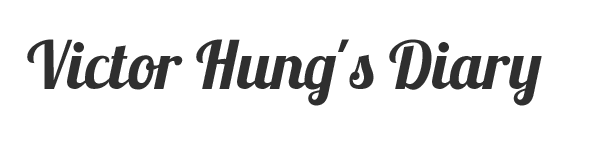上次介紹過「教學」WD My Book Live 下載 BT,但使用 Feature Pack Manager 中內建的 Transmission 效能實在普普通通,又不支援批次建立下載任務,且若不在同個網域,則要設定固定 IP 才能遠端新增下載任務。
目前 My Book Live 使用迅雷下載主要有兩種方式:
- Xware,由迅雷所開發的路由器韌體,原生就是為迅雷遠程下載而設計。
- Aria2,也是一款輕量化的下載工具,同樣支援 BT、磁力連結批次下載。
由於本人已經是迅雷的長期使用者,因此當初直接使用 Xware 來安裝測試。有使用過迅雷應該就知道,使用迅雷下載一般網頁檔案的模式就是一般 HTTP 下載+P2P 下載,因此下載速度硬是比普通瀏覽器,甚至大部分的續傳軟體都快上許多。
但是之所以成為長期使用者當然就不只是這樣而已,當初好奇購買了一個月的迅雷會員,開啟了離線下載+高速通道的會員功能,如此一來下載的路徑變成 HTTP+P2P+離線下載+高速通道 四條水管的流量,下載速度當然就極大化了,可以來看一下比較表格:
| HTTP | P2P | 離線下載 | 高速通道 | |
|---|---|---|---|---|
| 瀏覽器下載 | ✓ | |||
| 迅雷一般下載 | ✓ | ✓ | ||
| 迅雷會員下載 | ✓ | ✓ | ✓ | ✓ |
而一般從 HTTP 實際下載的狀況,可以看到在同個網路環境及時間,使用 Chrome 跟迅雷下載同一個檔案,下載速度快了十倍以上。如果下載「一季」影集,半小時內就搞定了。若要體驗一下迅雷會員下載可以參考一下工商服務:迅雷白金會員鑽石 VIP 子帳號出租

好了,以下正文開始:
準備工作
本人使用的是初代 My Book Live 2TB,韌體版本 02.43.10-048。雖說這篇是寫給 My Book Live 的,但許多型號的路由器、NAS 應該也是可以支援,不過就要注意一下 Xware 的版本。
測試時使用網路上找到的 SourceForge 資源裡,是使用 1.0.8 的版本,可以正常使用。
頁面連結:http://sourceforge.net/projects/xunleixware/files/1.0.8/
但後來發現新版本會更新在迅雷路由論壇,目前更新到 1.0.31,不過要註冊、回覆才能下載,因此放到免空連結「點此下載」Xware1.0.31_my_book_live.zip(2.65 MB)
My Book Live 設定
必須要開啟 SSH 以及 FTP,設定分別在:
- SSH:IP位址/UI/ssh
- FTP:設定-網路-FTP
上傳 Xware 安裝檔案
首先必須在 My Book Live 上建立一個檔案夾,透過 FTP 來連線建立(會比用 SSH 下指令來的簡單),這邊透過 Mac 的 Transmit 為例,Windows 則可以用 WinSCP。
My Boook Live 登入資訊如下:
- Protocol:
SFTP - Server:
IP位址 - User Name:
root - Password:
welc0me - Port:
22

相關欄位名稱與設定可能因軟體而異,FTP 連線登入後,可能會直接跳轉、顯示在第二層的 root 使用者檔案夾內,請回到最外層的根目錄位置。在根目錄的位置可以找到 DataVolume 檔案夾,進入後再建立一個名為 xunlei 的檔案夾。
找到剛剛下載的 Xware 安裝包 zip 壓縮檔,解壓縮後應該會有三四個檔案,全部上傳至 xunlei 檔案夾內。
安裝 Xware
使用 SSH 連線登入 My Book Live 進行安裝。Mac 可以使用內建終端機;Windows 則可以用 PuTTY,請跟隨步驟,按照順序輸入以下指令:
MacBookPro:~ User$ ssh root@IP位址 以 root 身分登入
root@IP位址’s password: welc0me 按 Enter 繼續
MyBookLive:~# cd /DataVolume/ 進入資料夾目錄
MyBookLive:/DataVolume# chmod 777 -R xunlei/ 修改執行權限
MyBookLive:/DataVolume# cd /DataVolume/xunlei 進入安裝資料夾
MyBookLive:/DataVolume/xunlei# ./portal 啟動/安裝迅雷
>
initing...
try stoppingxunlei service...
killall:ETMDaemon: no process killed
killall:EmbedThunderManager: no process killed
setting xunleiruntime env...
port: 9000 isusable.
your control port is: 9000.
startingxunlei service...
execv:/home/shdxiang/test/lib/ETMDaemon.
getting xunleiservice info...
Connecting to127.0.0.1:9000 (127.0.0.1:9000)
portal.tmp 0T --:--:-- ETA
THE ACTIVE CODE IS: ******
go tohttp://yuancheng.xunlei.com, bind your device with the active code.
finished.接著應該會出現以上內容,若安裝程序若正常,應該就會得到上面 ****** 一串啟動碼,這樣就算安裝完成了。

綁定迅雷遠程下載
使用迅雷帳號登入迅雷遠程下載頁面:http://yuancheng.xunlei.com
點選「添加」並直接填入啟動碼(激活碼),再點選「確定」就綁定完成了,之後便可在這個網頁建立下載任務。綁定完成後,回到 ssh 連線,重新啟動迅雷服務,指令 ./portal(同安裝/啟動)。
迅雷遠程的預設下載目錄在 DataVolume 目錄中所新增的 TDDOWNLOAD 檔案夾,若要更改的話可以在遠程下載網頁,左側找到 My Book Live 項目並點選設定(扳手符號),下方的「使用指定存儲目錄」就是下載位置。

一般使用網頁、手機或是伺服器連線,登入 My Book Live 檔案目錄後可以看到 Public、SmartWare 等檔案夾,若要將迅雷下載位置設定在 Public 檔案夾,路徑則是 /shares/Public,直接填入「使用指定存儲目錄」欄位即可,前面的磁碟維持 C:不變。
開機自動啟動迅雷服務
同樣以 SSH 連線至 My Book Live,輸入指令:
MyBookLive:~# cp /etc/rc.local /etc/init.d/rc.local
在 Debian 的初始目錄 init.d 下建立 rc.local 檔
MyBookLive:~# cd /etc/init.d/
MyBookLive:~# vi rc.local
輸入 i 進入編輯模式,在 rc.local 文件中找到 exit 0 此行上方,插入:
cd /DataVolume/xunlei
./portal
*也可以使用 FTP 將 rc.local 檔案下載下來,使用文字編輯器修改後,再上傳、覆蓋原檔。
修改完成後,按 ESC 退出編輯模式,輸入 :x 存檔退出。
MyBookLive:~# update-rc.d rc.local start 99 2 3 4 5 . stop 01 0 1 6 .
設定啓動級別(必要)請注意 6 後面的 . 也包含在指令中,是必要的。
這邊感覺可以再執行一次指令重新啟動迅雷服務:
cd /DataVolume/xunlei./portal建立迅雷遠程下載任務
到這邊已經可以開始下載了,以往用 Transmission 必須一個一個新增任務,且沒有加速的加持。現在透過迅雷白金會員(VIP6 自動升級鑽石會員),離線下載加速最高 4MB/s,下圖可以看到離線加速跟高速通道都為下載任務加速許多,基本上已經取代原始地址、P2P 成為最主要的下載流量來源。